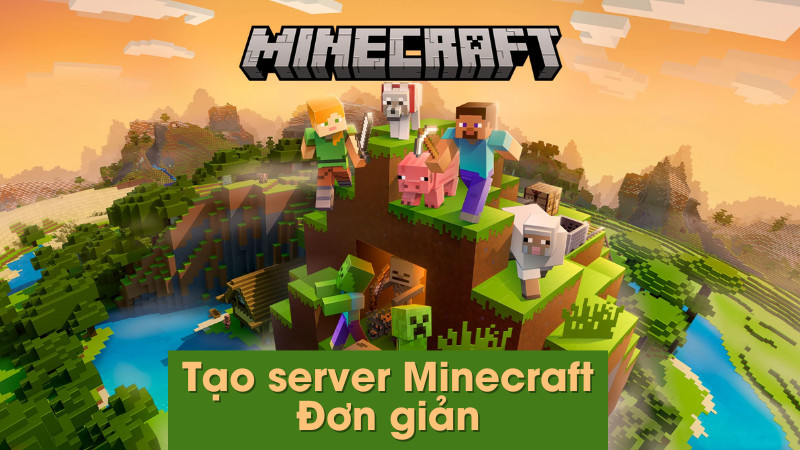Thủ Thuật Photoshop: Tạo và Quản Lý Layer Như Chuyên Gia
Bạn muốn chinh phục Photoshop và sáng tạo những tác phẩm đồ họa ấn tượng? Vậy thì việc nắm vững cách tạo và quản lý layer là bước đầu tiên không thể bỏ qua. Layer chính là nền tảng của mọi chỉnh sửa, cho phép bạn thao tác trên từng phần tử của bức ảnh mà không ảnh hưởng đến tổng thể. Trong bài viết này, tintuclienminh.com sẽ hướng dẫn bạn chi tiết cách thêm, nhân đôi, xóa, thay đổi kích thước, đổi tên và nhóm các layer trong Photoshop một cách dễ hiểu và hiệu quả nhất.
 Cách thêm layer trong Photoshop, quản lý layer hiệu quả nhất
Cách thêm layer trong Photoshop, quản lý layer hiệu quả nhất
I. Thêm Layer Mới trong Photoshop
1. Cách Nhanh
Nhấn tổ hợp phím Shift + Ctrl + N > Tùy chỉnh thông số (nếu cần) và nhấn OK.
2. Hướng Dẫn Chi Tiết
Bước 1: Trên thanh menu, chọn Layer > New > Layer. Hoặc sử dụng phím tắt Shift + Ctrl + N.
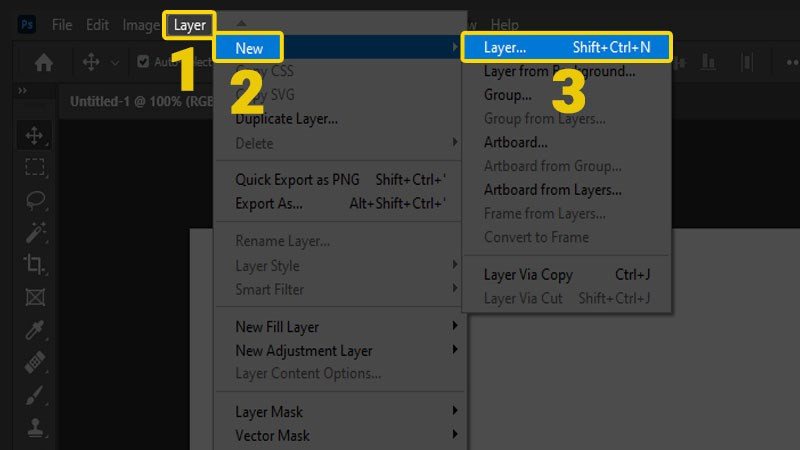 Tạo nhanh bằng tổ hợp phím Ctrl + Shift + N
Tạo nhanh bằng tổ hợp phím Ctrl + Shift + N
Bước 2: Cửa sổ New Layer hiện ra, bạn có thể tùy chỉnh tên layer, màu nền, chế độ hòa trộn… Nếu không cần thay đổi gì, chỉ cần nhấn OK. Layer mới sẽ xuất hiện phía trên layer hiện tại.
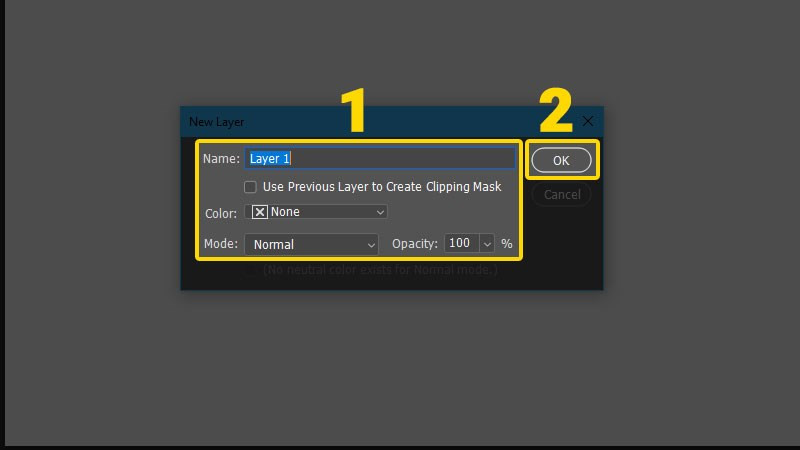 Tùy chỉnh thông số cơ bản và chọn OK
Tùy chỉnh thông số cơ bản và chọn OK
Mẹo: Click vào biểu tượng dấu cộng (+) bên cạnh biểu tượng thùng rác ở cuối bảng Layers để tạo layer mới nhanh chóng.
II. Quản Lý Layer Hiệu Quả
1. Nhân Đôi Layer
Cách Nhanh: Chọn layer cần nhân đôi > Nhấn Ctrl + J.
Chi Tiết:
Bước 1: Chọn layer bạn muốn sao chép.
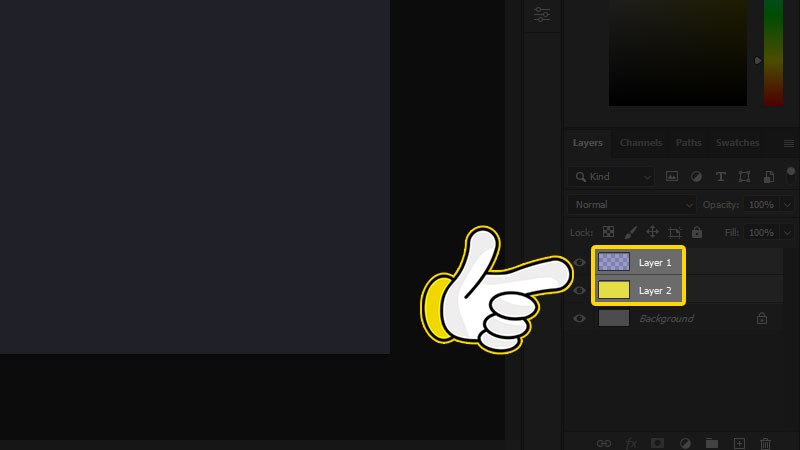 Chọn các layer
Chọn các layer
Bước 2: Click chuột phải vào layer đã chọn > Duplicate Layer hoặc dùng phím tắt Ctrl + J.
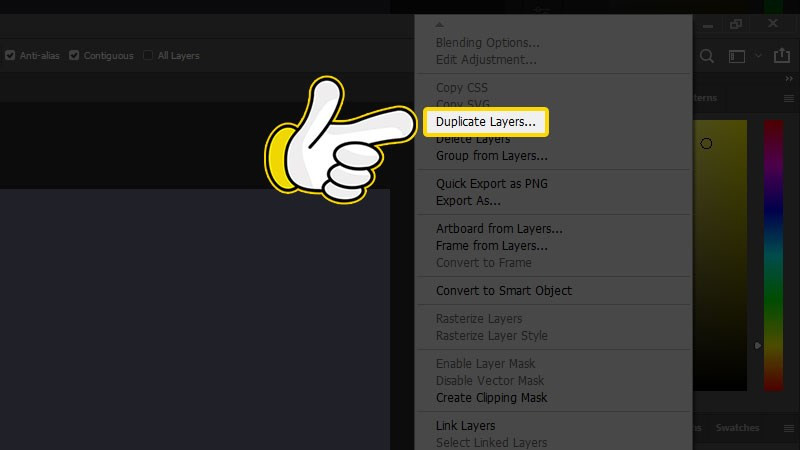 Nhân đôi các layer đã chọn
Nhân đôi các layer đã chọn
Mẹo: Kéo thả layer vào biểu tượng dấu cộng (+) để nhân đôi nhanh chóng.
2. Xóa Layer
Cách Nhanh: Chọn layer cần xóa > Nhấn phím Delete.
Chi Tiết:
Bước 1: Chọn layer muốn xóa.
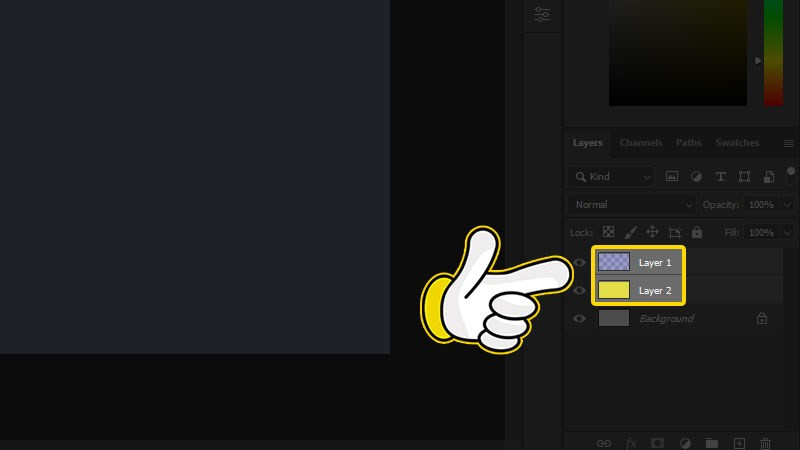 Chọn các layer cần xóa
Chọn các layer cần xóa
Bước 2: Click chuột phải vào layer > Delete Layer.
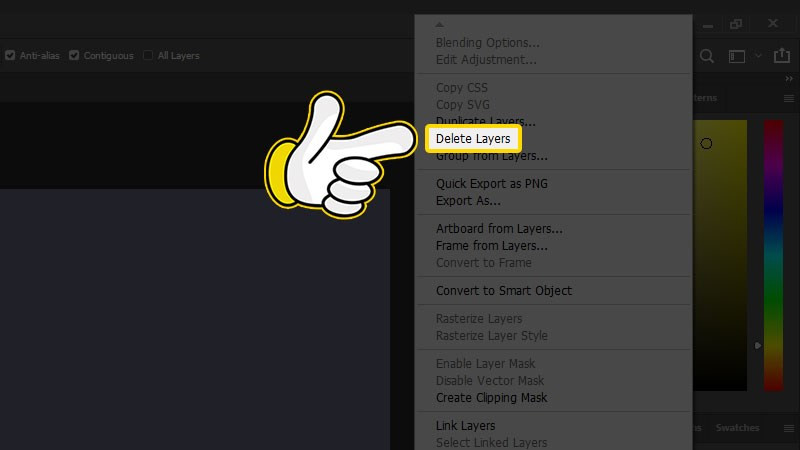 Xóa Layer
Xóa Layer
Mẹo: Kéo thả layer vào biểu tượng thùng rác để xóa nhanh.
3. Thay Đổi Kích Thước Layer
Cách Nhanh: Mở bảng Properties > Tùy chỉnh kích thước tại mục Transform.
Chi Tiết:
Bước 1: Mở bảng Properties (nếu chưa thấy, vào Window > Properties).
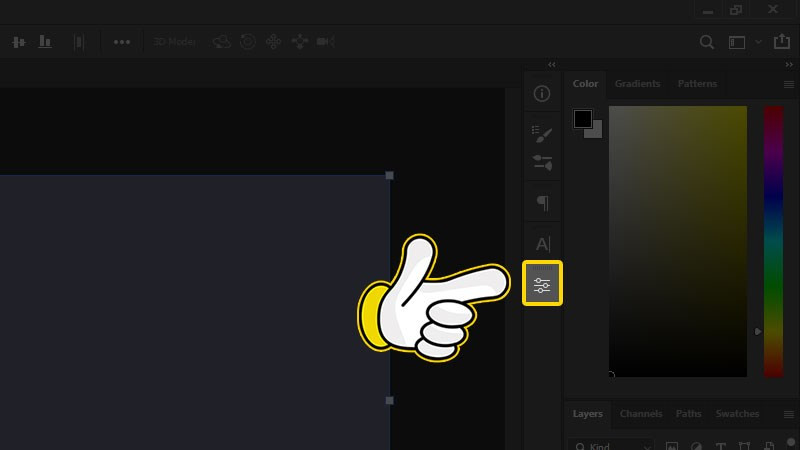 Mở bảng Properties
Mở bảng Properties
Bước 2: Trong mục Transform, nhập kích thước mới cho layer. Click vào biểu tượng liên kết giữa chiều rộng và chiều cao để giữ nguyên tỉ lệ.
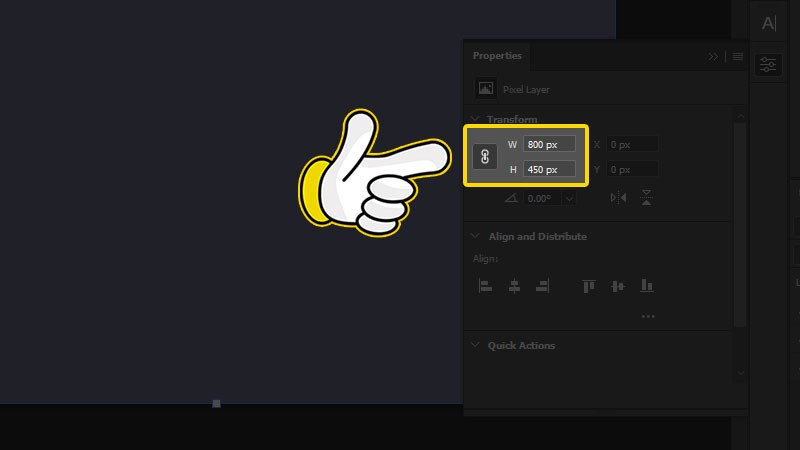 Điều chỉnh kích thước
Điều chỉnh kích thước
4. Đổi Tên Layer
Cách Nhanh: Nhấp đúp chuột vào tên layer > Nhập tên mới > Nhấn Enter.
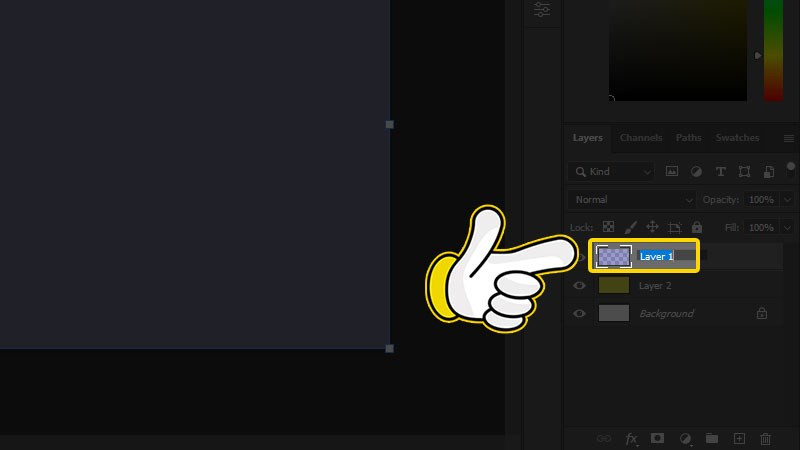 Nhấp đúp vào layer
Nhấp đúp vào layer
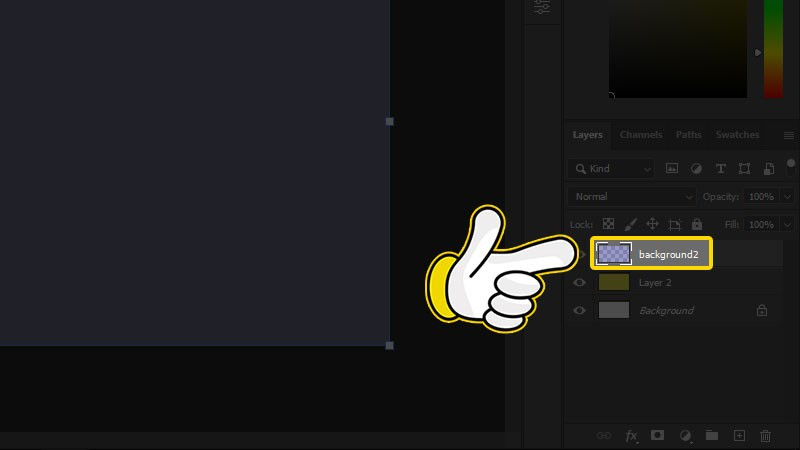 Nhập tên mới cho layer
Nhập tên mới cho layer
5. Nhóm Các Layer
Cách Nhanh: Chọn các layer cần nhóm > Nhấn Ctrl + G.
Chi Tiết:
Bước 1: Chọn các layer muốn nhóm (giữ phím Shift để chọn nhiều layer liên tiếp, giữ phím Ctrl để chọn các layer riêng lẻ).
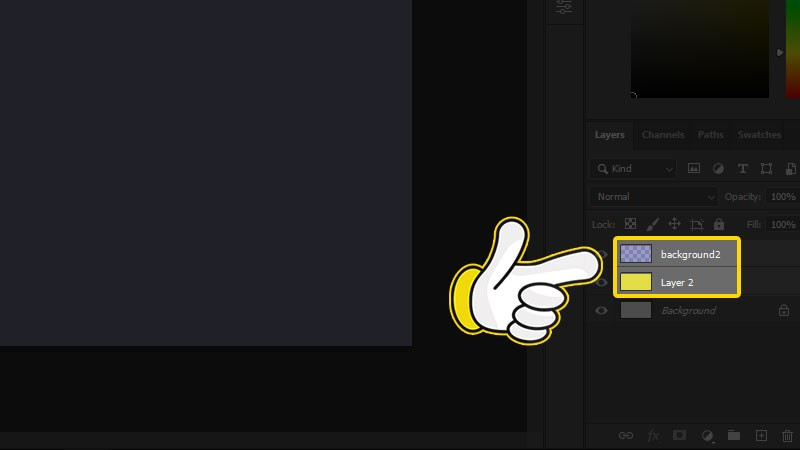 Chọn các layer cần nhóm
Chọn các layer cần nhóm
Bước 2: Click chuột phải vào các layer đã chọn > Group from Layers hoặc nhấn Ctrl + G.
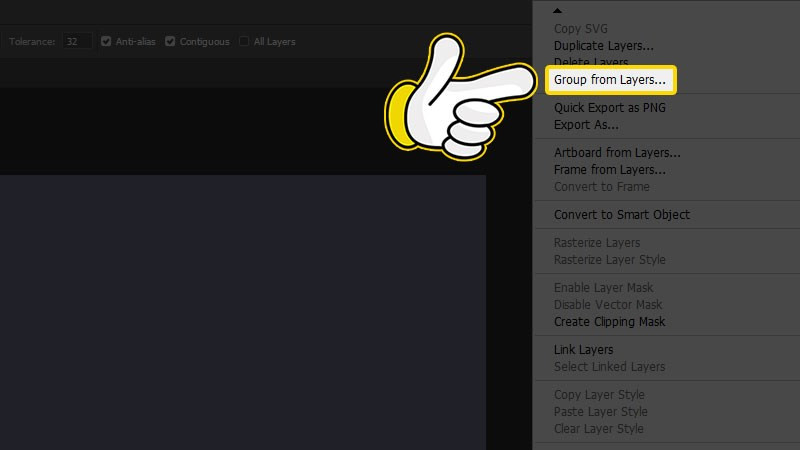 Nhóm các layer lại với nhau
Nhóm các layer lại với nhau
Mẹo: Kéo thả các layer đã chọn vào biểu tượng thư mục để nhóm nhanh.
Qua bài viết này, hy vọng bạn đã nắm được những kiến thức cơ bản về cách tạo và quản lý layer trong Photoshop. Hãy thực hành thường xuyên để thành thạo và áp dụng vào công việc thiết kế của mình nhé!